首先找到所有服務裡的Logic Apps: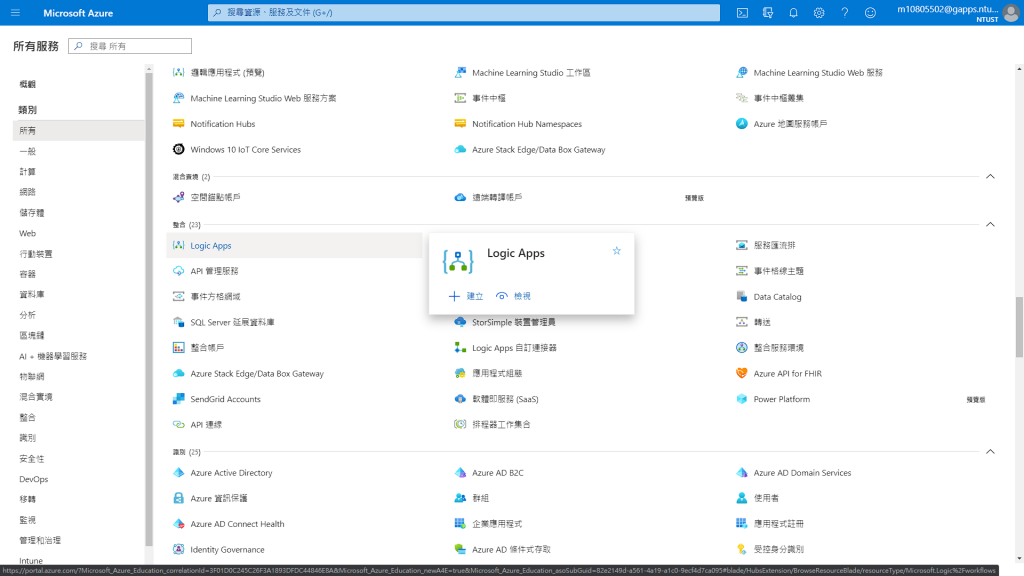
點進來一樣按左上角的新增,或是下方的建立 邏輯應用程式。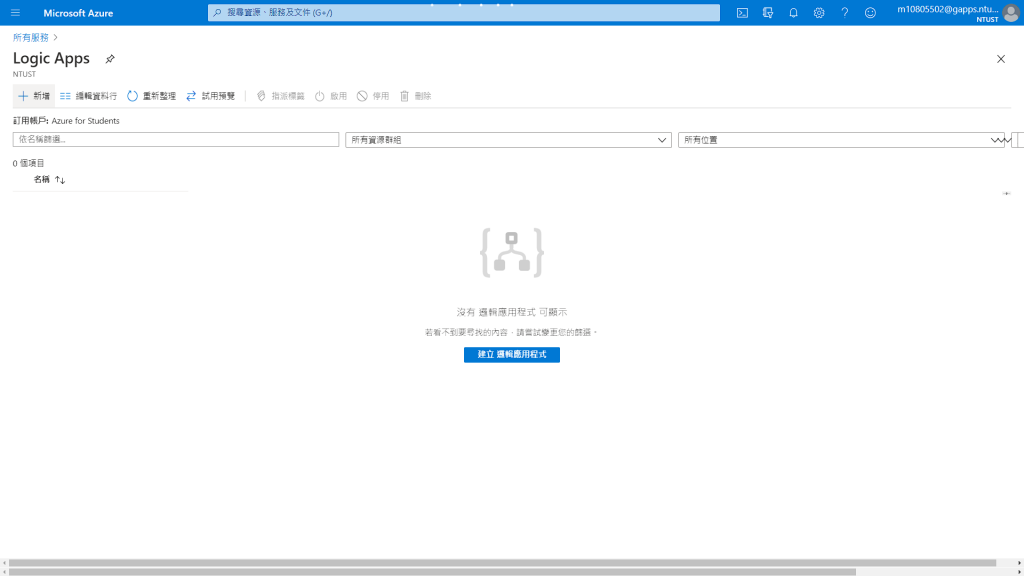
可以設定的部分相當簡潔,基本上取好應用程式的名稱、決定資源群組並選擇位置就可以按下檢閱+建立了。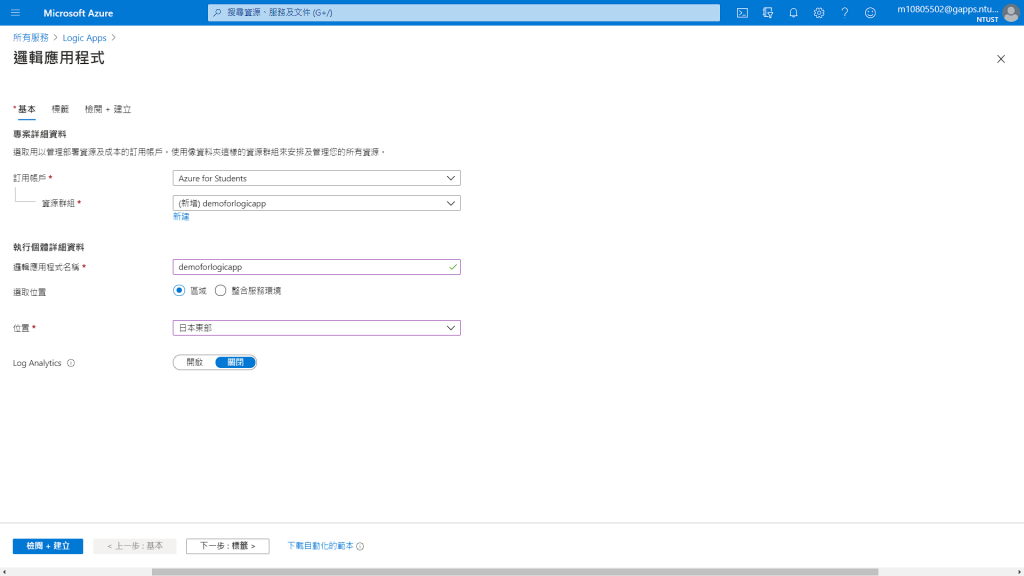
至於Log Analytics則需要另外建立,可以用來監視應用程式,以搜尋關鍵字、分析資料及趨勢等。
設定並驗證完成後按下建立。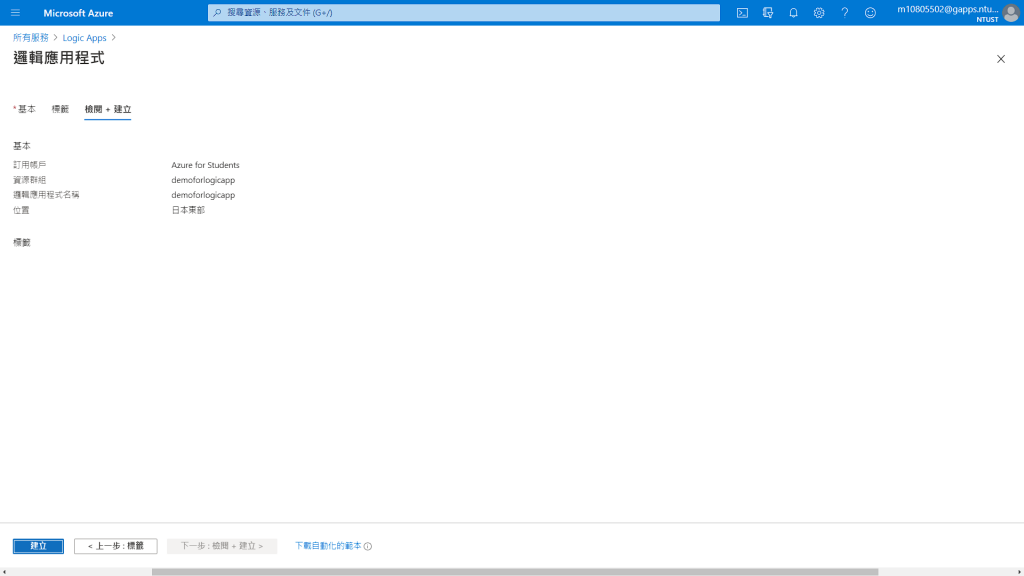
稍微等一下部署...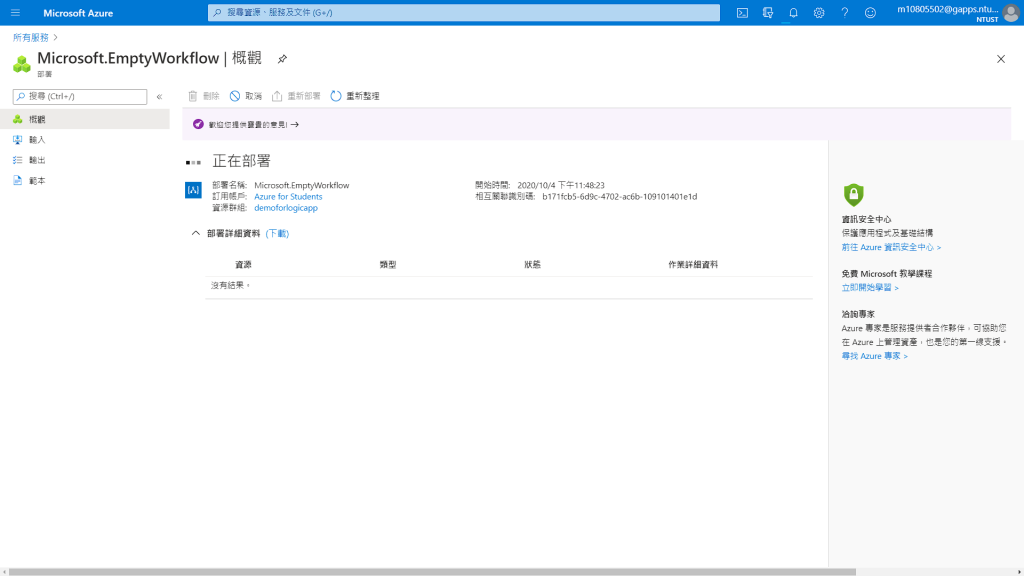
完成後前往資源。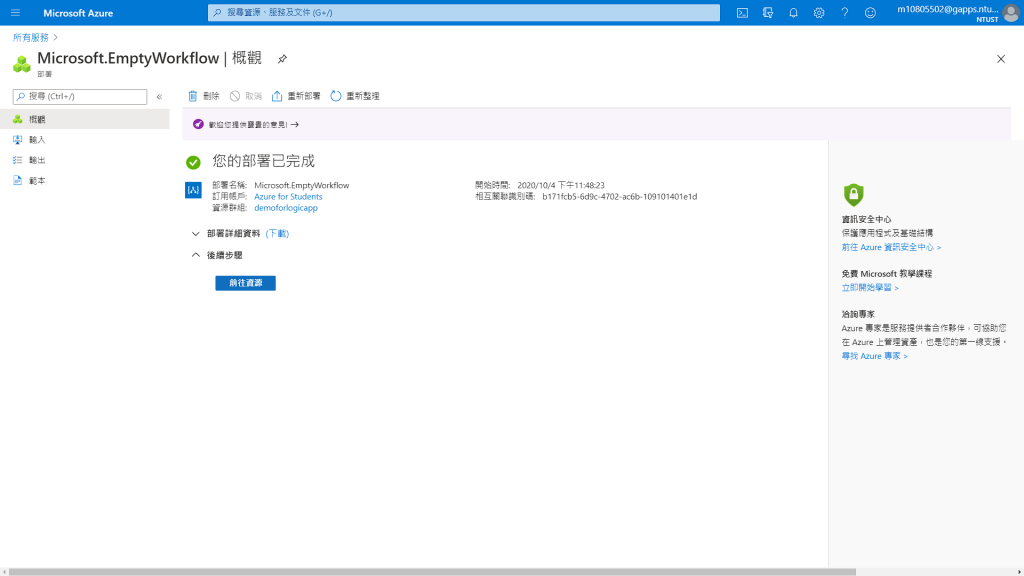
一進到Logic Apps的頁面就可以看到其設計工作的簡介,甚至有影片介紹,Azure果然花費不少成本在這項服務上。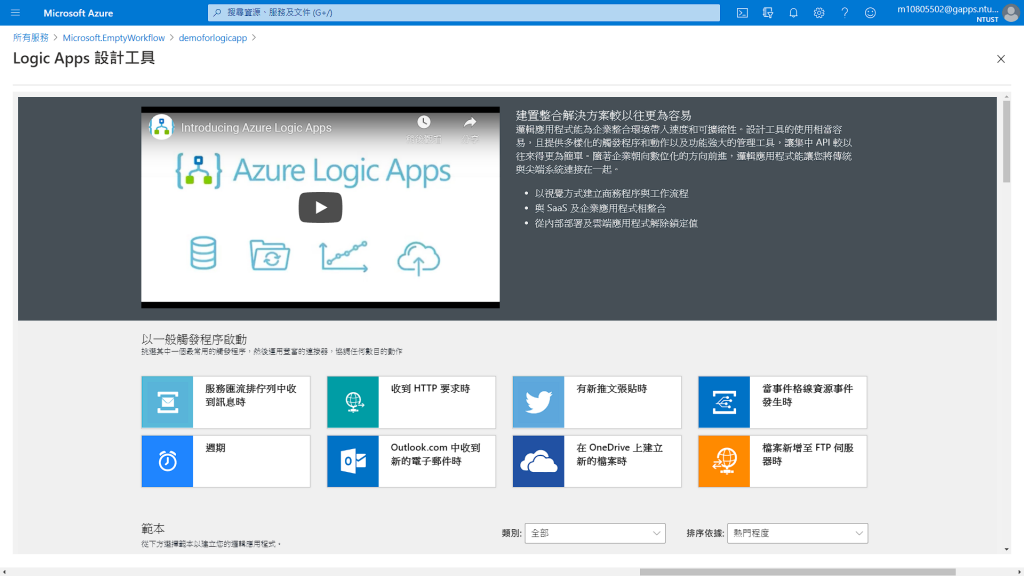
接著是一些最常用的觸發程序,再下面則是豐富的範本可供參考,甚至直接使用。
最近NBA在進行總決賽,twitter上應該會有滿多相關的推文,就來撈撈看吧XD
在觸發動作選擇「有新推文張貼時」,並接著選擇Gmail傳送電子郵件。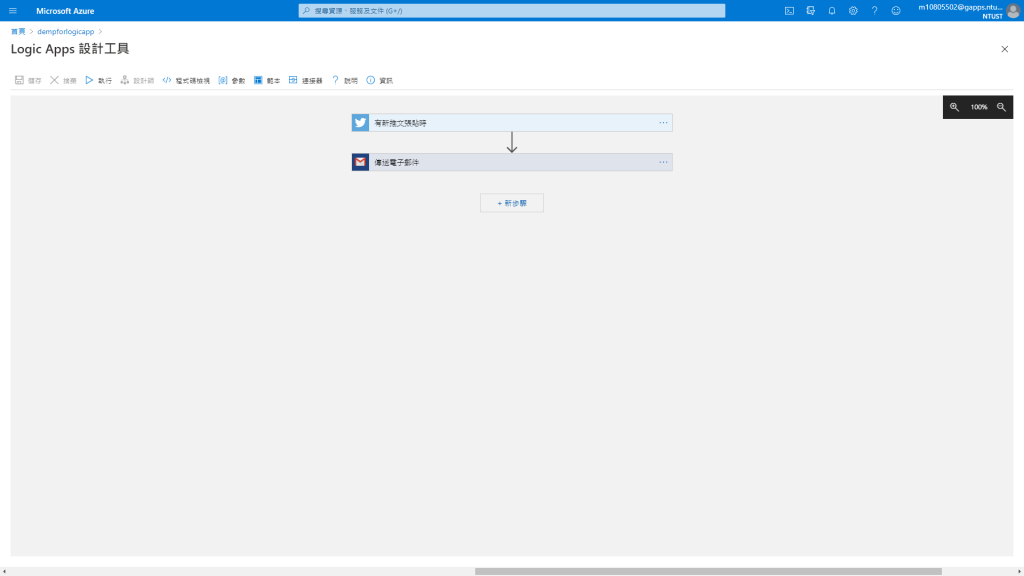
要使用兩者的API要先以帳號登入授權。
授權完成後,填入相關的設定,如在此例中搜尋NBA總決賽的西區隊伍湖人隊Lakers的hash tag,並在找到時以推文者為主旨、推文內容為信件本文,寄到一email帳號。當然還有許多參數可以設定,有興趣再自己試試看吧!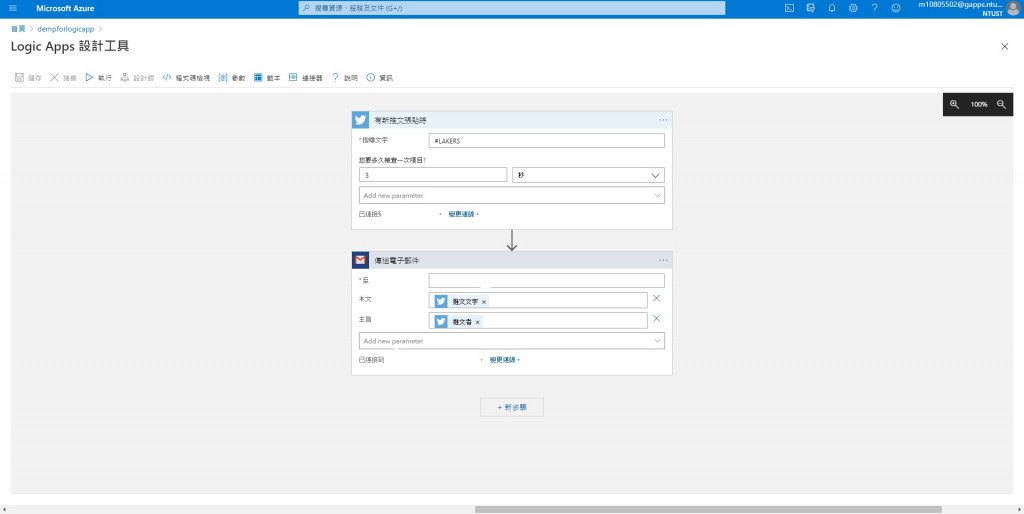
設定完成就可以按下儲存並執行,接著回到此邏輯應用程式的概觀頁面,如果已經執行過下方就會顯示紀錄,並可以點擊以查看詳細資料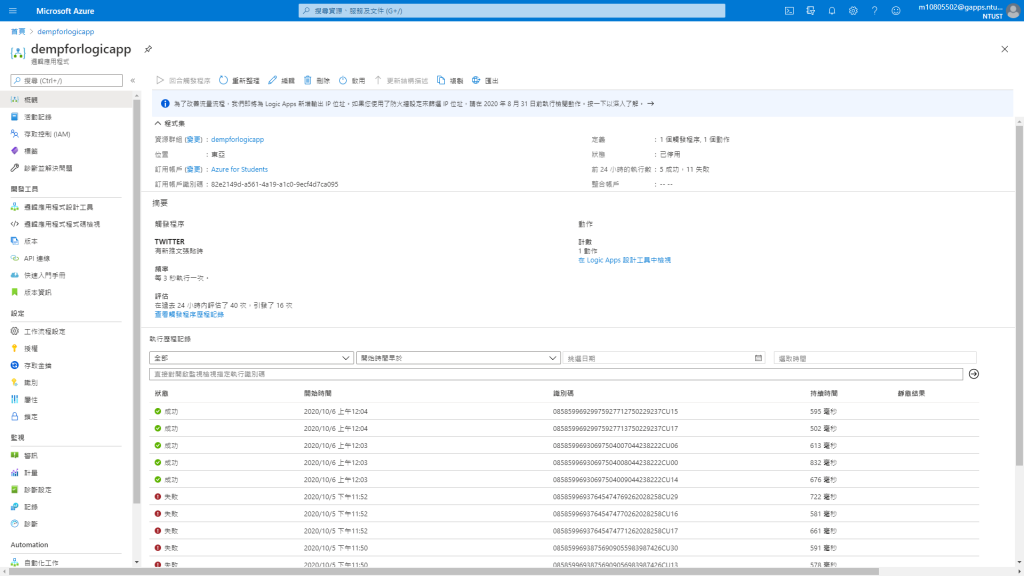
點進來再點擊執行詳細資料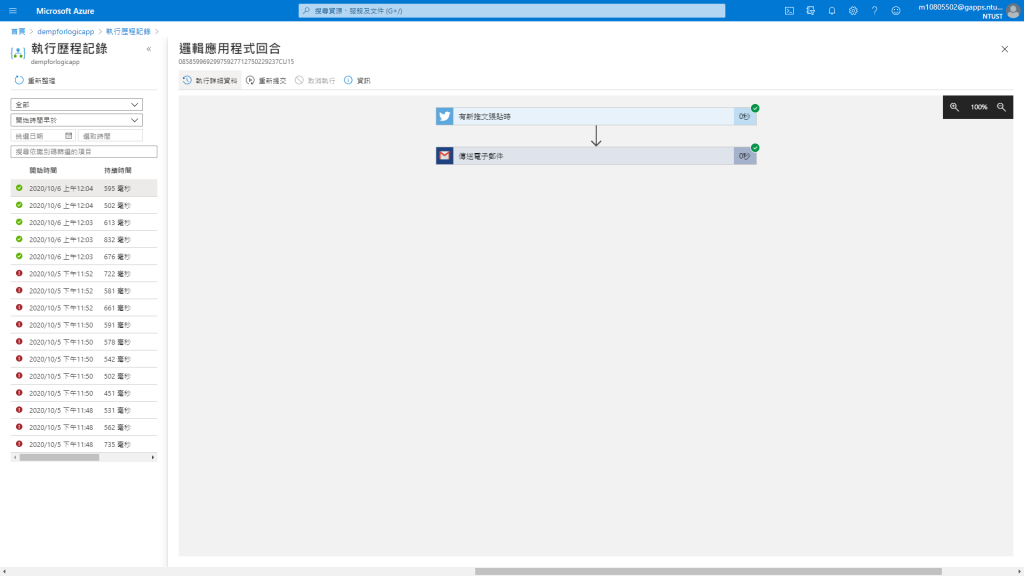
可以看到更詳細的紀錄,而內容則可以點擊輸出連結。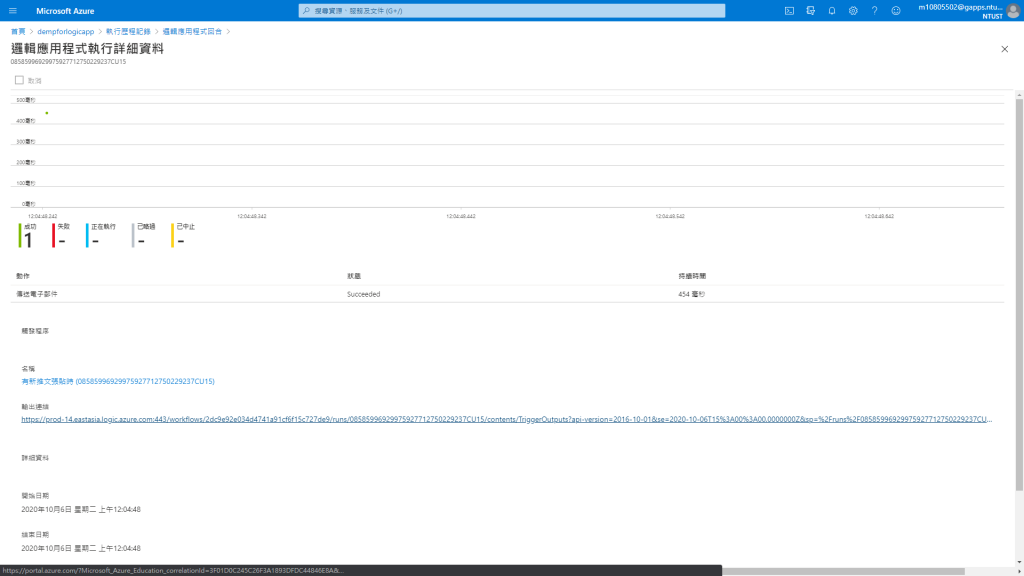
可以看到一JSON格式的資料,其中各個項目以及值都可以在設計工具中以動態內容做設定。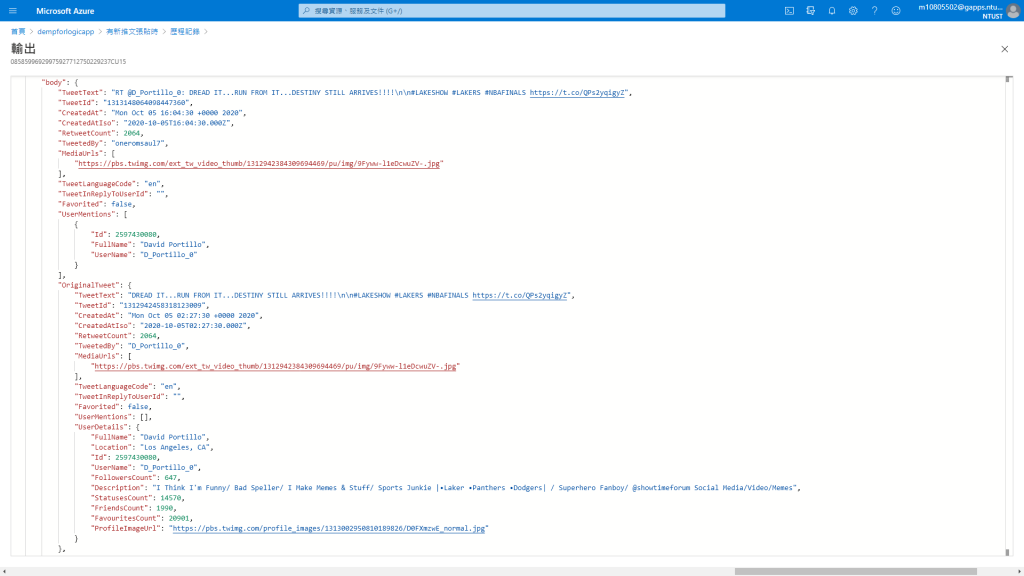
再來到信箱也可以看到收到的信件就如同設定的格式顯示主旨及本文。
以上就是一個簡單的邏輯應用程式的小範例,當然可以用更多更複雜的步驟來完成專業的應用,而甚至不需要撰寫程式碼就可以完成,我想對於許多對於coding較不熟悉的使用者相當方便。
